
William Charles
0
1632
370
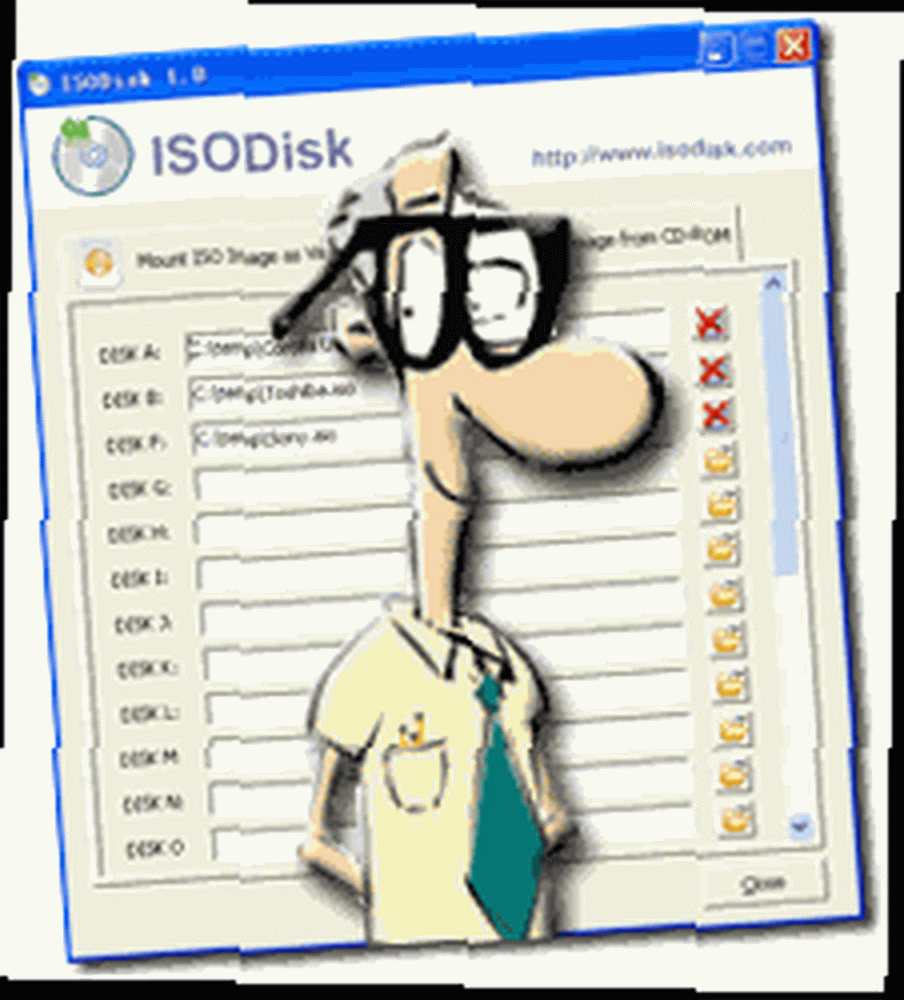 Trato con muchas imágenes ISO, para instalar sistemas operativos, actualizaciones de paquetes de servicio y programas. Algunas de mis herramientas también residen en imágenes ISO. Solía quemar todos mis discos y llevarlos a donde tenían que ir.
Trato con muchas imágenes ISO, para instalar sistemas operativos, actualizaciones de paquetes de servicio y programas. Algunas de mis herramientas también residen en imágenes ISO. Solía quemar todos mis discos y llevarlos a donde tenían que ir.
En caso de que sea uno de los lectores que no sabe qué es una imagen ISO, es un archivo de archivo, un poco como ZIP o RAR, pero no está comprimido. Para abrir y leer el archivo ISO, debe montarse.
Ahora con ISODisk puedo montar mis imágenes ISO desde la red como una letra de unidad. Puedo compartirlos a través de la red con otros o ejecutarlos localmente en una máquina sin tener que grabar la imagen..
Sé que te estás diciendo a ti mismo que muchos programas pueden montar ISO en tu máquina Windows, y que casi cualquier otra aplicación puede extraer ISO ahora. ¿Cómo es diferente esta aplicación??
Me alegra que hayas preguntado!
ISODisk se destaca en mi libro porque permitirá montar múltiples imágenes iso en la misma máquina. Entonces, si tengo 10 imágenes a las que voy a necesitar acceso, puedo cargar ISODisk y montar todas mis imágenes y compartirlas. Ahora tengo acceso completo a todos ellos desde cualquier máquina en red!
Echemos un vistazo a ISODisk.
Primero vaya a ISODisk y descargue el instalador de 52 KB. Una vez instalado, deberá reiniciar para que funcione el controlador de CD mojo. Después de reiniciar, inicie ISODisk o simplemente haga clic derecho en una imagen ISO.
Esta es la pantalla que verá al iniciar.
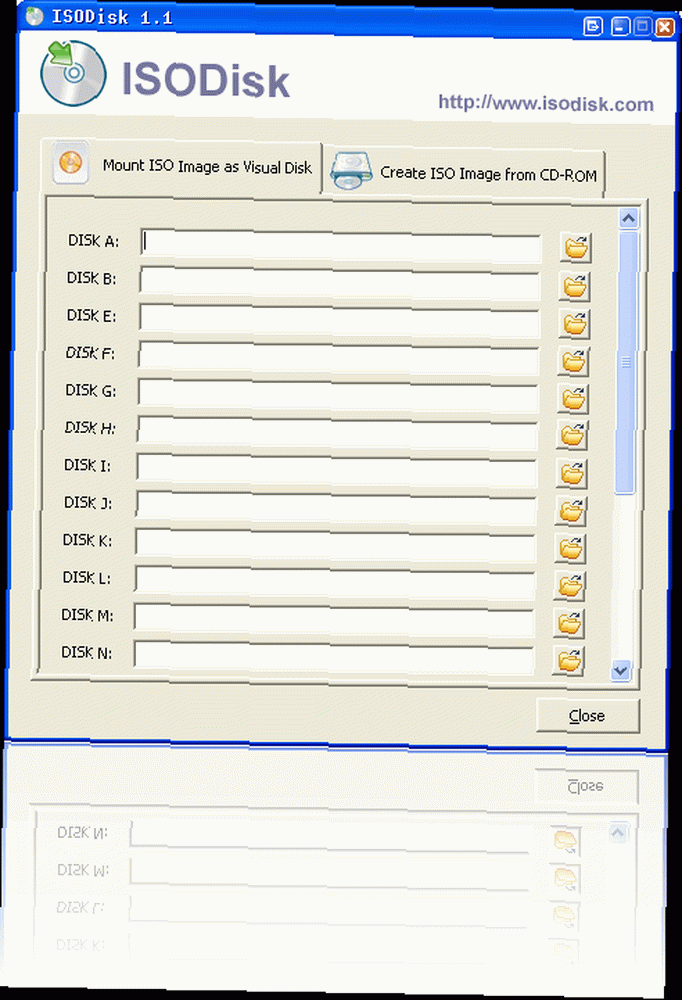
Y esta pestaña le permite copiar fácilmente un CD a un ISO.
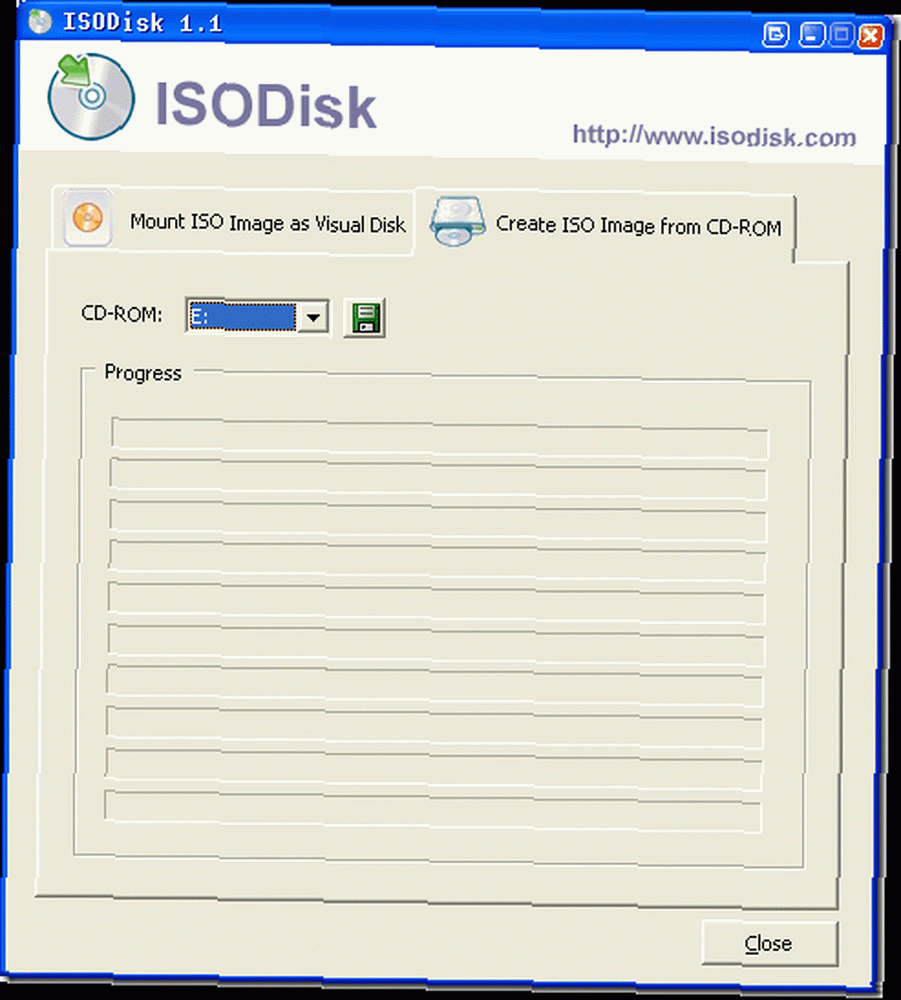
Echemos un vistazo a lo fácil que es montar una imagen. Hago clic en Montar imagen ISO como disco visual y presiono el icono de la carpeta y busco mi ISO. También puedo hacer clic derecho en un ISO en cualquier lugar de mi red y montarlo así:
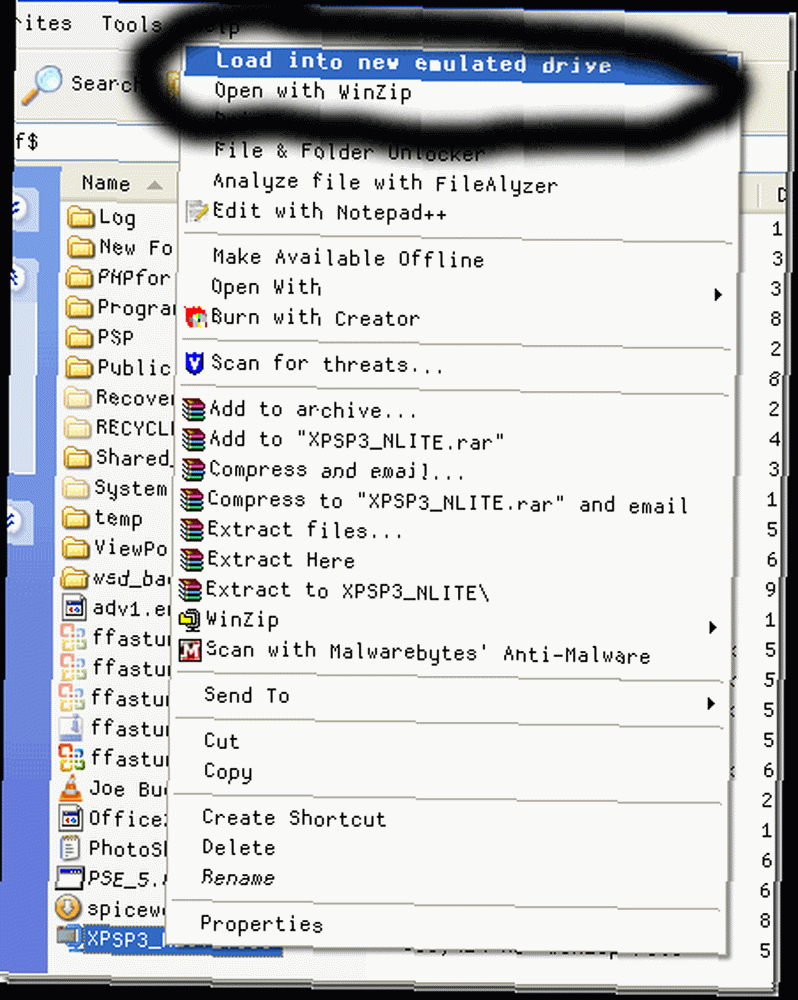
Elijo mi XP SP3 hecho de Nlite y hago clic derecho eligiendo la nueva opción del menú contextual: cargar en una nueva unidad emulada. Mi archivo estaba en la unidad F: \ de su máquina local, por lo que me convirtió en una unidad F: \ con mis archivos en él.
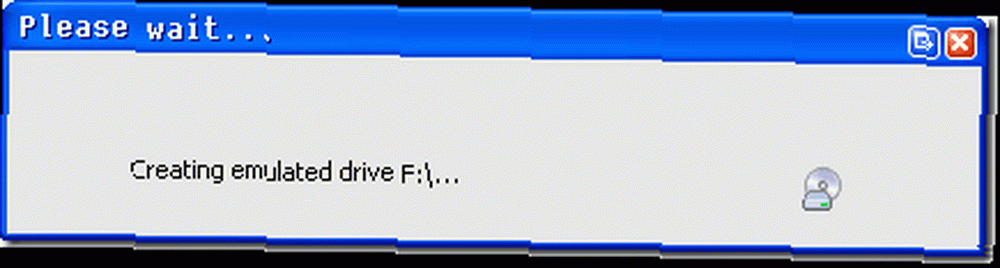
En cuestión de segundos tuve esta ventana emergente y estaba lista para instalar!

Y si busco en Mi PC, tengo una nueva unidad F: \ como puedes ver a continuación:

Tenga en cuenta que aparece como una unidad de CD. Esto es increíble para algunos programas que requieren que tengas el disco en la unidad.
Ahora echemos un vistazo a lo ridículamente fácil que es copiar un CD (o copiar varios CD) a un ISO utilizando nuestra pequeña aplicación gratuita.

Hacemos clic de nuevo en la pestaña Crear imagen ISO desde CD-Rom y elegimos la unidad en el menú desplegable. Cuando hizo su selección, presione el icono del disquete y seleccione una ubicación para guardar su ISO.

Escriba el nuevo nombre del archivo ISO y presione Abrir. Comenzará a rasgarlo. ¡Y eso es! Fácil como 1-2-3!
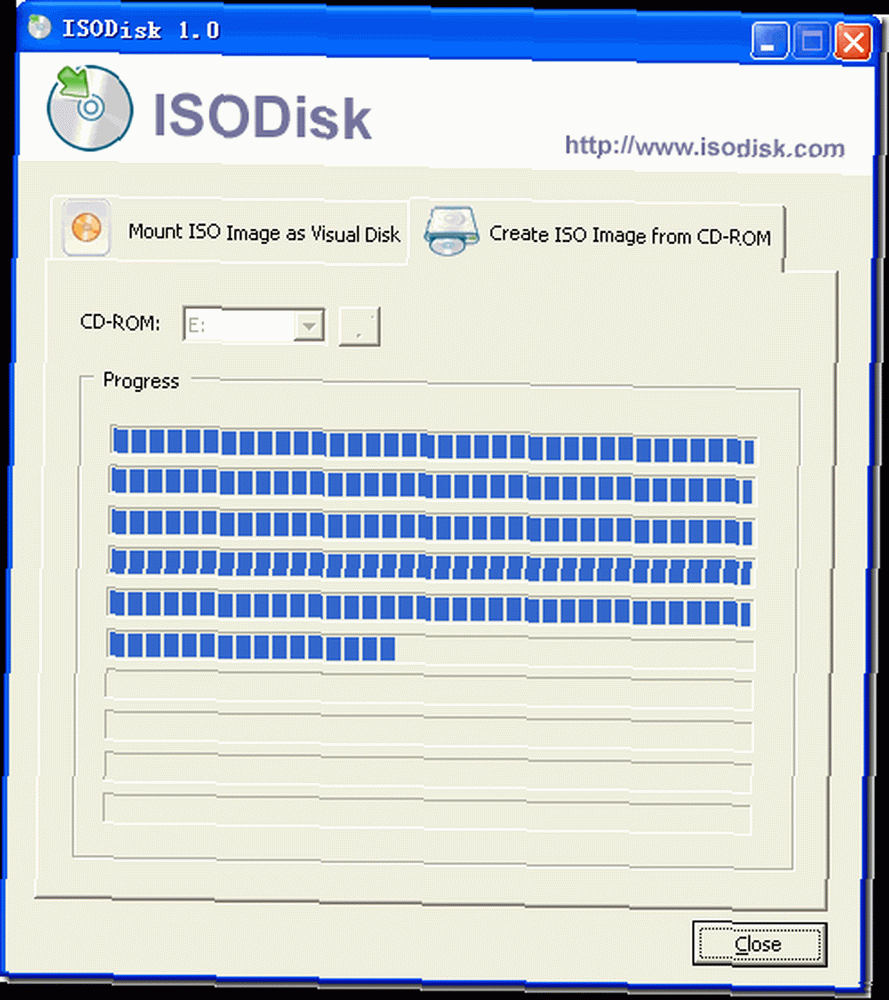
¿Tiene una herramienta ISO favorita que le gustaría compartir con nosotros? ¿Quizás alguna otra aplicación para múltiples imágenes ISO o extraer CD? Pónganos en los comentarios chicos y chicas!











